So fügen Sie Ihren Studentenausweis in iOS 16 zu Apple Wallet hinzu
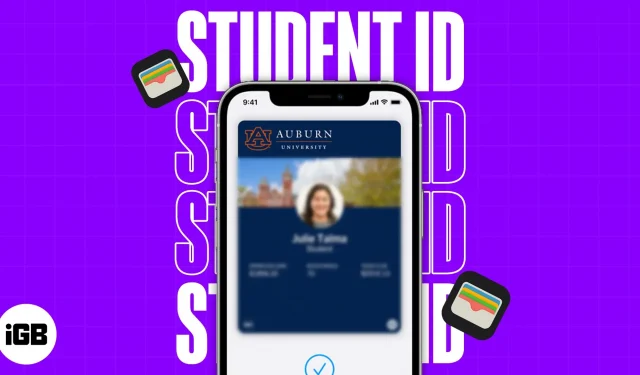
Mit der Aufnahme Ihres Schülerausweises in Ihr Apple Wallet ist der Zugriff auf Dinge auf Ihrem Schulgelände noch einfacher. Sie können jetzt mit Ihrem iPhone oder Ihrer Apple Watch auf Abteilungen zugreifen und Ihre Campus-Nebenkosten bezahlen.
In diesem Artikel zeige ich Ihnen, wie Sie einen Studentenausweis zu Apple Wallet hinzufügen. Schauen wir uns vorher jedoch einige Bedingungen für die Verwendung eines Studentenausweises zu Apple Wallet an.
- Voraussetzungen für die Verwendung eines Studierendenausweises im Apple Wallet
- So fügen Sie der Wallet-App auf dem iPhone einen Studentenausweis hinzu
- So schalten Sie den Express-Modus ein oder aus
- So entfernen Sie den Studentenausweis vom iPhone
Voraussetzungen für die Verwendung eines Studierendenausweises im Apple Wallet
- Ihre Schule muss ein Programm auswählen und über Einstellungen verfügen, die mit Apple Wallet kompatibel sind.
- Sie benötigen ein iPhone 6 oder neuer oder eine Apple Watch.
- Das iCloud-Konto auf Ihrem Gerät muss aktiv sein.
- Ihr Studentenausweis muss über die App Ihrer Schule mit Ihrem Apple Wallet verknüpft werden.
- Sie müssen über die neueste Schul-App aus dem App Store verfügen.
Notiz. Hier ist eine Liste der Schulen, die an der Apple Wallet-Studentenausweis-Kampagne teilnehmen.
So fügen Sie der Wallet-App auf dem iPhone einen Studentenausweis hinzu
- Starten Sie den App Store.
- Laden Sie die App zur Verwaltung von Schülerkonten für Ihre Schule herunter.
- Melden Sie sich mit Ihrer Schul-ID und Ihrem Passwort an.
- Klicken Sie auf „Zu Apple Wallet hinzufügen“.
- Befolgen Sie die Anweisungen auf dem Bildschirm, um den Vorgang abzuschließen.
Wo können Sie Ihren digitalen Studierendenausweis nutzen?
- Zum Betreten von Gebäuden und bestimmten Standorten auf dem Campus.
- Für Transaktionen auf dem Campus, z. B. im Schulbuchladen oder in der Cafeteria.
- Als Bezahlung für Campus-Transportdienste wie Busse oder Shuttles.
Notiz. Das Obige kann je nach den Institutionen oder Organisationen, die sie nutzen, variieren.
Nachdem Sie nun wissen, wo Sie Ihren digitalen Studierendenausweis verwenden können, werfen wir einen Blick darauf, wie Sie Ihren Kontostand überprüfen und Ihren Apple Wallet-Studierendenausweis aufladen können.
Sehen Sie sich Ihren Kontostand an oder laden Sie Ihren Studentenausweis auf
- Um Ihren Kontostand zu überprüfen, müssen Sie die Wallet-App öffnen → auf Ihren Studierendenausweis tippen.
- Nun wird Ihr Guthaben auf der Vorderseite Ihrer virtuellen Karte angezeigt.
- Darüber hinaus können Sie für weitere Informationen das Symbol mit den drei Punkten auswählen.
Darüber hinaus können Sie über die Kontoverwaltungs-App oder Website Ihrer Schule schnell zusätzliches Geld auf Ihr Portemonnaie aufladen. Sie können hierfür auch die Selbstbedienungsgeräte Ihrer Schule nutzen.
So schalten Sie den Express-Modus ein oder aus
Der Express-Modus ist in Apple Wallet standardmäßig aktiviert. Wenn Sie jedoch die herkömmlichen Methoden bevorzugen, können Sie diese schnell deaktivieren, indem Sie die folgenden Anweisungen befolgen:
- Starten Sie die Wallet-App.
- Wählen Sie Ihren Studierendenausweis.
- Tippen Sie auf das Symbol mit den drei Punkten.
- Schalten Sie den Express-Modus aus.
Da Sie den Express-Modus deaktiviert haben, ist für jeden mit Ihrem Studentenausweis getätigten Kauf eine Authentifizierung mit Face ID, Touch ID oder einem Passcode erforderlich.
Notiz. Der Express-Modus ist für iPhone 6 und 6Plus nicht verfügbar.
So entfernen Sie den Studentenausweis vom iPhone
- Gehen Sie zur Wallet-App auf Ihrem iPhone.
- Wählen Sie Ihren Studierendenausweis.
- Tippen Sie auf das Dreipunktsymbol → Diese Karte löschen.
- Bestätigen Sie, indem Sie auf „Diese Karte entfernen“ klicken.
Aus der iPhone-Einstellungen-App löschen
Wenn Ihnen die Wallet-App zu schwierig ist, können Sie Ihren Studentenausweis über die Einstellungen-App auf dem iPhone löschen. Gehen Sie dazu wie folgt vor:
- Gehen Sie auf Ihrem iPhone zur App „Einstellungen“.
- Scrollen Sie nach unten → wählen Sie „Wallet“ aus.
- Wählen Sie Ihren Studierendenausweis.
- Klicken Sie auf „Karte entfernen“ → bestätigen Sie mit der Auswahl „Karte entfernen“.
Studentenausweis von der Apple Watch entfernen
- Drücken Sie die digitale Krone.
- Klicken Sie auf „Einstellungen“.
- Scrollen Sie nach unten und wählen Sie Wallet und Apple Pay.
- Wählen Sie Ihren Studierendenausweis.
- Wählen Sie Karte löschen → klicken Sie auf Karte löschen.
Aus der Watch-App auf dem iPhone löschen
- Starten Sie die Watch-App auf Ihrem iPhone.
- Scrollen Sie nach unten und wählen Sie „Wallet“ aus.
- Wählen Sie Ihren Studierendenausweis.
- Wählen Sie „Karte entfernen“ → bestätigen Sie mit „Karte entfernen“.
FAQ
Ja, Sie können Ihren mit Apple Wallet verknüpften Studentenausweis für zusätzliche Ersparnisse und Vorteile nutzen. Dies hängt jedoch vollständig von der Teilnahme Ihrer Schule am Express-Modus-Programm ab.
Ja, Sie können Ihrem Apple Wallet mehrere Studentenausweise hinzufügen.
Mit der Wallet-App können Sie Ihre Bestellungen ganz einfach verfolgen. In unserem Artikel erfahren Sie, wie Sie Bestellungen mit der Wallet-App verfolgen.
Was tun, wenn der Akku Ihres iPhones leer ist?
Die Verknüpfung Ihres Studentenausweises mit einem Apple Wallet kann wirklich praktisch sein, wenn Sie es über Ihre Apple Watch verwenden. Beachten Sie jedoch, dass dies nur funktioniert, wenn Sie mit Ihrem iPhone-Studentenausweis in Ihrem Apple Wallet angemeldet sind. Ich hoffe, dass alle Fragen zur Aufnahme Ihres Studierendenausweises in Apple Wallet geklärt sind.
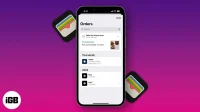
Schreibe einen Kommentar